Von Selena KomezAktualisiert am November 09, 2018
[Zusammenfassung]: Wissen Sie nicht, wie Sie Apple Music-Songs auf CD brennen können? Sie müssen zunächst Apple Music in MP3 konvertieren und dann die DRM-freien Apple Music-Songs im MP3-Format in die iTunes Playlist importieren Mit iTunes können Sie die iTunes-Wiedergabeliste für immer kostenlos auf CDs brennen, um sie abzuspielen oder im Auto oder zu Hause, selbst wenn Ihr Apple Music-Abonnement abgelaufen ist.
"Ich habe Hunderte von Titeln im iTunes Store von iTunes gekauft. Ich möchte meine Lieblingsmusik von Apple Music auf meinem Car-CD-Player anhören, da mein Apple Music-Abonnement abgelaufen ist und ich Apple Music auf CD brennen muss iTunes-Musik auf CD brennen, aber es gibt keine Brennoption in iTunes, um die Streaming-Musik von Apple Music auf CD zu brennen. Gibt es eine Möglichkeit, die Apple Music-Songs oder Wiedergabelisten zu brennen, die ich gestreamt habe, um sie dann offline auf CD oder Flash-Laufwerk usw. zu speichern?"
Antworten: Alles, was Sie aus dem Streaming-Katalog von Apple Music herunterladen, ist DRM-geschützt.
Mit dem iTunes-Programm können Sie iTunes-Musik auf CD brennen, aber es gibt keine Brennoption in iTunes, um die Streaming-Musik von Apple Music auf CD zu brennen Apple Music ist mit DRM-Verschlüsselung im M4P-Format geschütztWenn Sie das Abonnement von Apple Music gekündigt haben, können alle von Apple Music übertragenen Musikdateien nicht abgespielt werden. Die Firma Apple darf nicht zulassen, dass von Apple Music und iTunes geliehene oder gekaufte Videos auf CDs oder DVDs gebrannt werden, da von iTunes heruntergeladene Videos und von Apple Music heruntergeladene Titel vorhanden sind DRM geschützt. Keine Sorge, als nächstes werden wir Sie unterrichten So brennen Sie Apple Music-Songs zum Genießen auf CDs.
Es gibt zwei einfachste Möglichkeiten, Apple Music effektiv auf CD zu brennen.
Weg 1. Konvertieren Sie Apple Music in MP3 und fügen Sie sie in iTunes zum Brennen auf CD hinzu (Buy Once Enjoy Forever).
In diesem Teil zeigen wir Ihnen den geldsparendsten Weg, um Apple Music auf CD zu brennen. Als Nächstes müssen Sie Apple Music-Tracks auf CDs brennen:
* Computer - Ihr Mac- oder Windows-Computer muss über ein Laufwerk verfügen, auf dem Discs gebrannt werden können.
* Apple Music-Abonnement - Fügen Sie Musik oder Wiedergabeliste von Apple Music zu iTunes hinzu.
* Ein Konverter von Apple Music zu CD - Hilft Benutzern, DRM aus Apple Music zu entfernen und in MP3, FLAC, AC3 usw. zu konvertieren.
* iTunes - Wird zum Brennen konvertierter Apple Music-Songs auf CDs verwendet.
* Eine leere CD
Dieser Apple Music to CD Converter - Apple Musikkonverter, die Ihnen dabei helfen können, DRM von Apple Music-Tracks zu entfernen, und Apple Music-Tracks in verlustfreie Qualität in MP3, WAV, FLAC oder AAC konvertieren. Nachdem Sie DRM von Apple Music-Tracks entfernt und auf dem Computer als MP3 oder ein anderes DRM-freies Audioformat gespeichert haben, können Sie die konvertierten Apple Music-Songs jetzt auf CD brennen!


Tips: Während des Konvertierungsvorgangs bleibt die ursprüngliche Klangqualität Ihrer Apple Music-Tracks erhalten. Alle ID3-Tags werden ebenfalls gespeichert.
Apple Music Converter Hauptmerkmale:
-Entfernen Sie DRM von Apple Music-Songs auf legale Weise.
-Konvertieren Sie iTunes Music und DRM-ed M4P-Songs von Apple Music in DRM-freie MP3-, WAV-, FLAC- oder AAC-Formate, um Apple Music mit derzeit nicht unterstützten Geräten und Musikplayern abzuspielen.
- Konvertiert M4B, AA, AAX-Hörbücher in MP3 für die Wiedergabe auf jedem Gerät.
- Sparen Sie Geld, um Ihre Lieblingsmusik von Apple für immer zu genießen.
- Bewahren Sie Apple-Musik auch nach Absetzen auf.
-Super schnelle Geschwindigkeit mit 100% verlustfreier Qualität.
Entfernen Sie DRM von den von Apple Music heruntergeladenen Titeln und brennen Sie sie auf CD
Schritt 1: Starten Sie Apple Music Converter auf PC / Mac und fügen Sie Songs hinzu
Laden Sie Apple Music Converter & DRM Removal auf einen PC oder Mac herunter und starten Sie es.


Zu diesem Zeitpunkt wird Ihre iTunes-Mediathek automatisch geladen. Alle Titel, Alben und Wiedergabelisten werden auch auf der Benutzeroberfläche angezeigt.

Schritt 2: Wählen Sie Apple Music Songs oder Playlist
Klicken Sie auf die Wiedergabeliste auf der linken Seite und wählen Sie die Apple Music-Songs aus, von denen Sie DRM entfernen möchten, und klicken Sie auf Hinzufügen. Sie können beliebig viele Musikvideos hinzufügen. Sie können auch eine ganze Wiedergabeliste auswählen.

Schritt 3: Wählen Sie das Ausgabeformat
Nachdem Sie Musik hinzugefügt haben, werden alle Ihre hinzugefügten Dateien in der Hauptoberfläche aufgelistet. Klicken Sie auf die Einstellungsschaltfläche, um MP3 als Ausgabeformat auszuwählen und den Ausgabepfad festzulegen. Sie können auch die Konvertierungsgeschwindigkeit und die Ausgabequalität auswählen. Maxinum 20X-Konvertierungsgeschwindigkeit und hohe Bitraten als 320-Kbit / s stehen zur Auswahl.

Schritt 4: Entfernen von DRM und Konvertieren von Apple Music in DRM-freie MP3
Klicken Sie im letzten Schritt einfach auf die Schaltfläche "CONVERT", um die Konvertierung zu starten. Nach der Konvertierung können Sie die DRM-freien Apple Music-Songs im MP3-Format herunterladen und genießen, wo immer Sie möchten!

Klicken Sie nach der Konvertierung auf das Ordnersymbol, um Ihre DRM-freien MP3-Musiken schnell zu finden. Wenn Sie die konvertierten Apple Music-Songs auf CD brennen möchten, lesen Sie bitte weiter.


Schritt 5: Brennen Sie konvertierte Apple Music auf CD
1. Öffnen Sie iTunes und wählen Sie "Datei"> "Datei zur Bibliothek hinzufügen", um die konvertierten DRM-freien Apple Music-Dateien in die iTunes-Mediathek zu importieren.
2. Erstellen Sie dann eine neue Wiedergabeliste (klicken Sie auf Datei> Neu> Wiedergabeliste), benennen Sie sie und ziehen Sie diese konvertierten Apple Music-Songs in diese Wiedergabeliste.
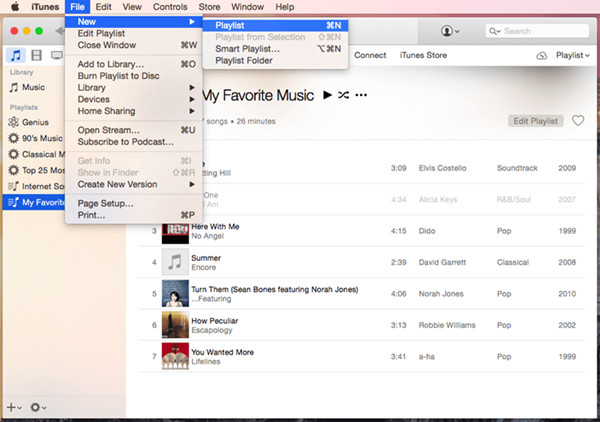
3. Legen Sie eine leere CD ein und warten Sie, bis die CD erkannt wird.
4. Überprüfen Sie die neu erstellte Wiedergabeliste und klicken Sie mit der rechten Maustaste auf die Option "Wiedergabeliste auf Disc brennen".
Tipps: Zu diesem Zeitpunkt wird ein neues Fenster eingeblendet, in dem Sie das bevorzugte Geschwindigkeits- und Plattenformat für das Brennen von CDs auswählen können
5. Klicken Sie auf "Brennen", um das Kopieren aller Apple Music-Dateien auf CD zu starten.
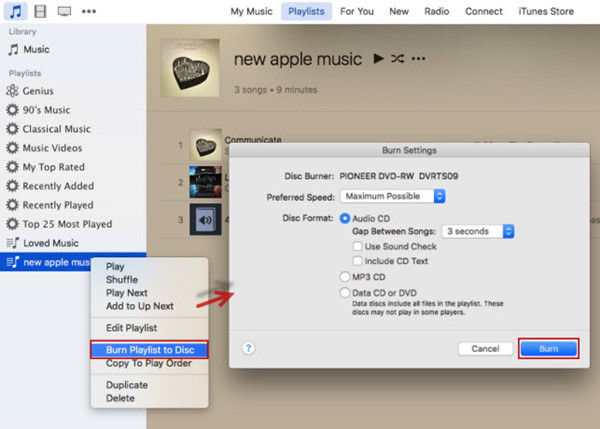
Weg 2. Apple Music Songs kaufen und auf CD brennen
Sie können die Songs auch im iTunes Store kaufen, aber diese Methode kostet Sie mehr Geld. Daher empfehlen wir Ihnen, den ersten Weg zu folgen DRM aus Apple-Musik entfernen und auf CD brennen.
Wie wir alle wissen, erlaubt Apple Benutzern das Brennen einer CD aus gekaufter Musik. Lassen Sie uns zeigen, wie Sie Ihre Lieblingssongs von Apple Music kaufen.
1. Suchen Sie im iTunes Store nach dem gewünschten Song oder Album, das Sie kaufen möchten.
2. Tippen Sie auf die Schaltfläche „Mehr (•••)“ neben dem Titel oder Album.
3. Tippen Sie auf "Im iTunes Store anzeigen".
4. Tippen Sie auf die Schaltfläche „Kaufen“, um das Lied zu kaufen.
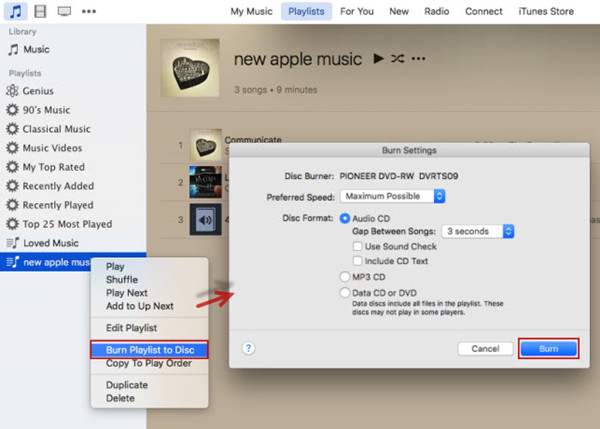
Folgen Sie dann der obigen Anleitung, um die gekaufte Apple-Musik mit iTunes auf CD zu brennen.
Nützliche Tipps: Im iTunes Store gekaufte oder geliehene Filme sind auch DRM-geschützt. Wenn Sie DRM aus Ihren gekauften oder geliehenen iTunes-Filmen entfernen möchten, um sie an einem beliebigen Ort abzuspielen, oder iTunes Movies auf DVD brennenProbieren Sie diesen iTunes Video to DVD Converter aus - iTunes M4V Converter für Mac machen iTunes M4V Converter für Windows.
Ähnliche Artikel
Laden Sie Apple Music und Playlist herunter, um sie offline zu hören
So konvertieren Sie iTunes Music in MP3
So konvertieren Sie iTunes M4V-Filme problemlos auf MP4
So synchronisieren Sie iTunes Filme mit Samsung Galaxy Note 8
So zeigen Sie iTunes-Filme auf dem Samsung Galaxy S8 an
Ihre Nachricht
Prompt: Sie brauchen, um Einloggen bevor du kommentieren kannst.
Noch keinen Account. Klicken Sie bitte hier Registrieren.

Laden...







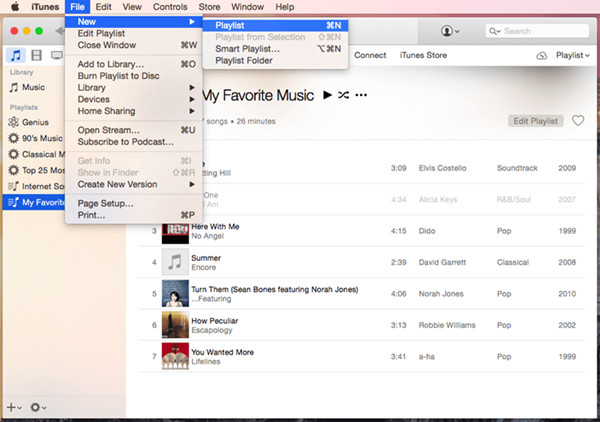
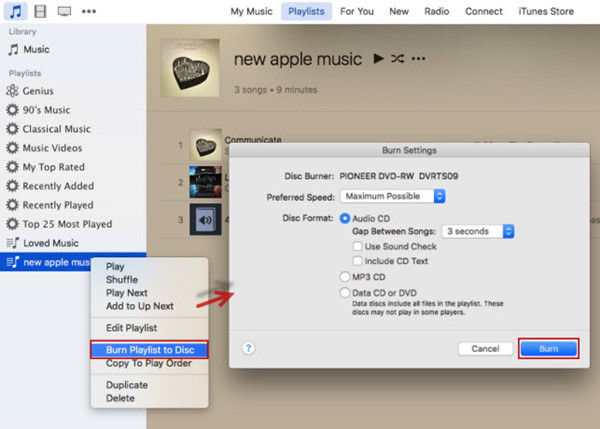
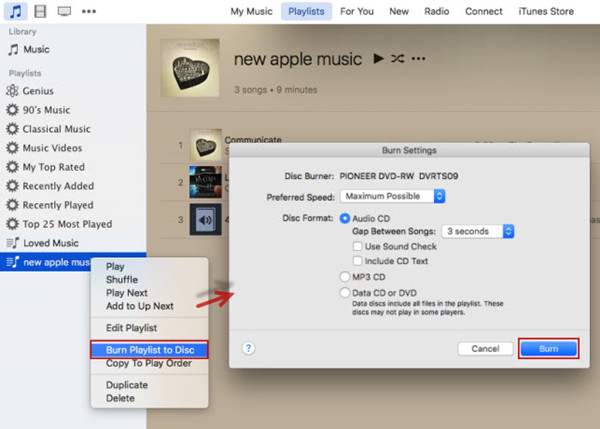








Noch kein Kommentar Sag etwas...